12 лучших бесплатных виджетов часов для Android

Хотя часы есть в каждом телефоне, они не являются чем-то особенным. Если вы предпочитаете что-то более привлекательное, тогда ищите крутой виджет часов для Android.
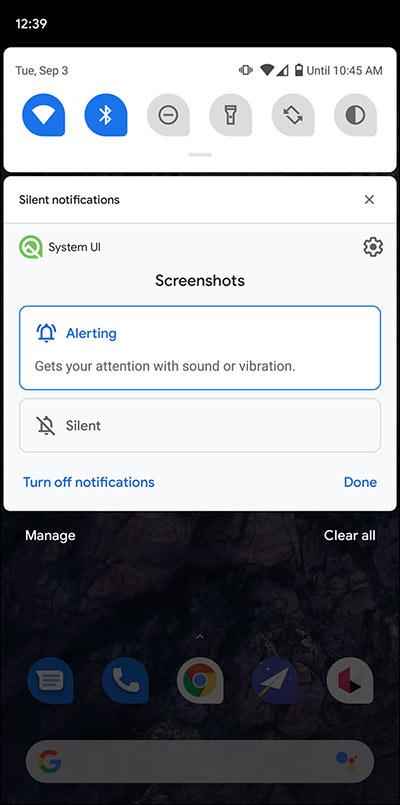
В версии Android 10 обновлено множество полезных функций для пользователей, включая режим фокусировки, позволяющий ограничить отвлечение пользователей от приложений и больше сосредоточиться на работе. Когда пользователи активируют этот режим, приложения, установленные на Android, приостанавливаются и не отправляют никаких уведомлений, даже если вы подключены к Wi-Fi. Мы можем выбрать все установленные на данный момент приложения или выбрать такие приложения, как Facebook, Instagram или Zalo, чтобы остановить их работу до тех пор, пока режим фокусировки не будет отключен, и снова не активирует приложение. В статье ниже вы узнаете, как активировать режим фокусировки Android 10.
1. Как активировать режим фокусировки через уведомление
Шаг 1:
Пользователи перетаскивают вниз панель уведомлений в верхней части интерфейса, а затем выбирают значок пера в левом углу, чтобы редактировать интерфейс уведомлений и настраивать его на Android.
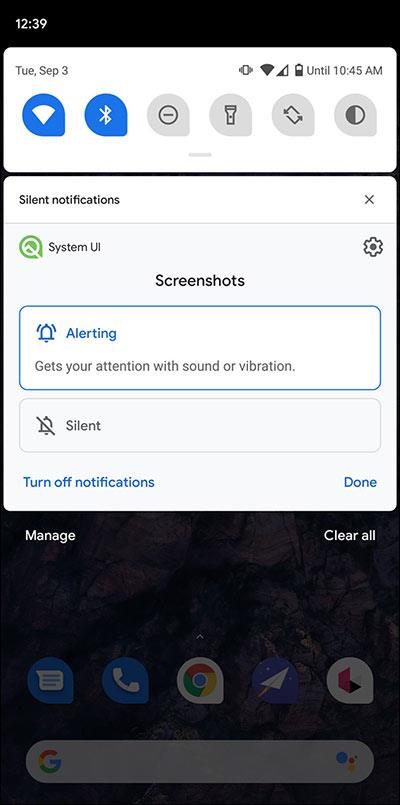
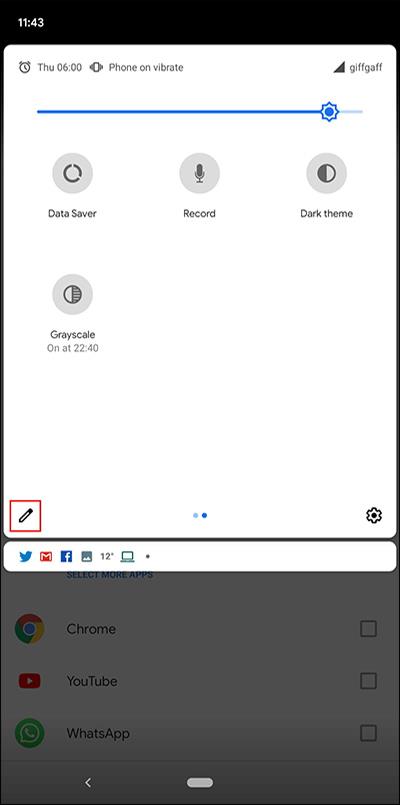
Шаг 2:
Отображение интерфейса быстрого доступа со значками, отображаемыми на панели уведомлений. Глядя вниз, пользователи находят режим фокусировки , а затем перетаскивают значок в интерфейс быстрых уведомлений .
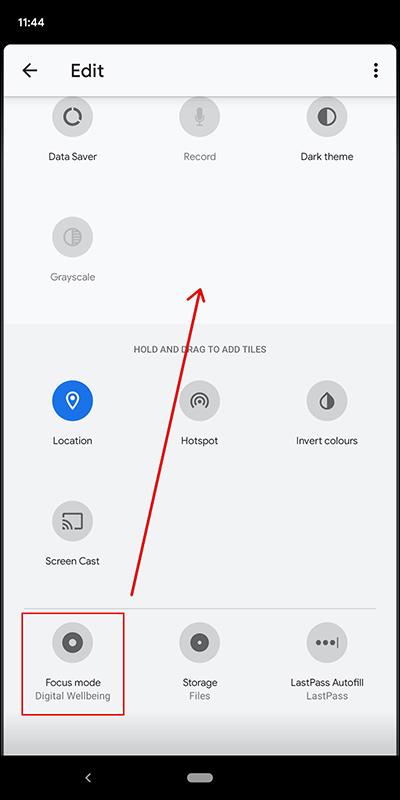
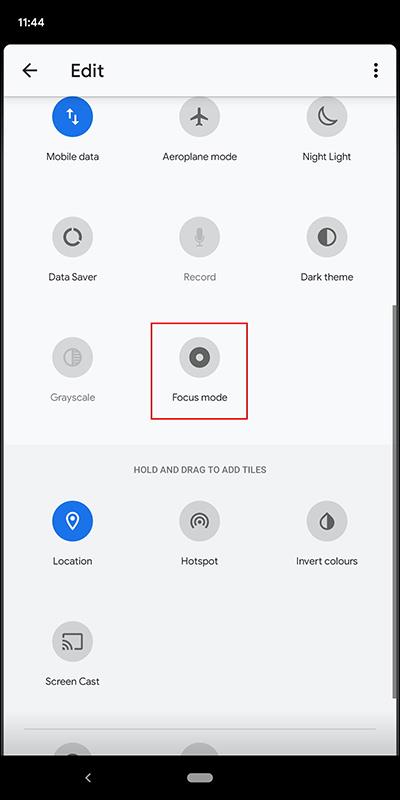
2. Включите режим фокусировки Android 10 с цифровым благополучием.
Шаг 1:
В интерфейсе пользовательского устройства нажмите «Настройки» , чтобы переключиться на новый интерфейс. В списке настроек Android 10 нажмите « Цифровое благополучие» .
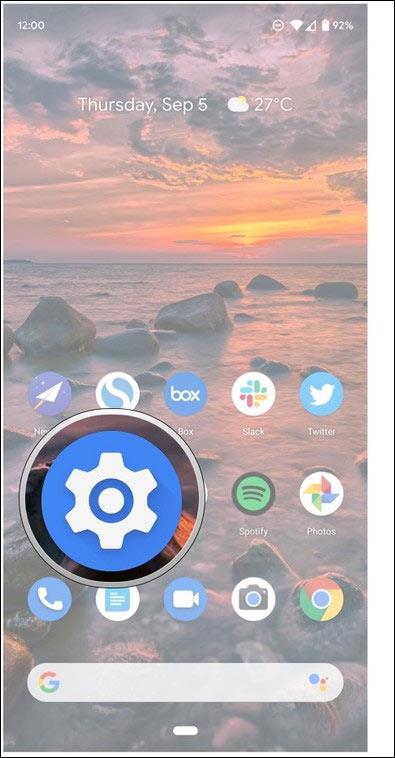
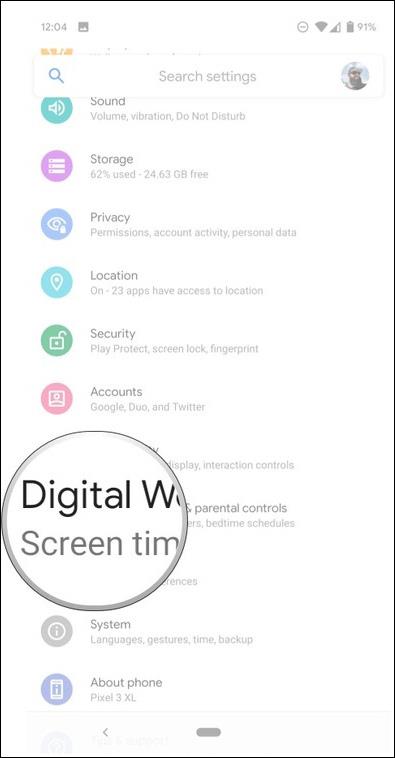
Шаг 2:
Переключитесь на новый интерфейс и найдите режим фокусировки , чтобы установить этот режим. В интерфейсе режима фокусировки вы увидите приложения, устанавливаемые на ваш компьютер. Если вы хотите, чтобы какое-либо приложение приостановилось , установите флажок рядом с ним. Затем нажмите «Включить сейчас» , чтобы активировать режим.


Таким образом, у пользователей есть 2 разных способа включить режим фокусировки на Android 10. При первом способе пользователи получат быстрый доступ к режиму прямо в быстрых настройках на устройстве.
Желаю вам успехов!
Хотя часы есть в каждом телефоне, они не являются чем-то особенным. Если вы предпочитаете что-то более привлекательное, тогда ищите крутой виджет часов для Android.
Узнайте, как легко и эффективно копировать и вставлять текст на Android. Следуйте нашим простым шагам и получите полезные советы.
Предоставляя доступ к Интернету Samsung, мы будем использовать веб-сайт со всеми функциями, такими как фотосъемка, микрофон и т. д., для выполнения нашей работы.
Множество геймпадов могут превратить ваш смартфон в портативное устройство, но лишь немногие игры для Android на самом деле поддерживают физическое управление.
Приложение Metropolis 3D City — это приложение «Живые обои», использующее 3D-изображения города, установленные в качестве обоев устройства Android, которые могут перемещаться в зависимости от ваших действий.
Google Pixel 4a — одна из самых популярных моделей смартфонов среднего класса, которую с нетерпением ждут почти все энтузиасты технологий во всем мире.
На телефонах Xiaomi вы выберете учетную запись контакта для отправки экстренного сообщения. В статье ниже вы узнаете, как включить экстренные вызовы на телефонах Xiaomi.
Большинство современных смартфонов используют только сенсорный ввод. Это означает необходимость использовать экранную сенсорную клавиатуру, которая может сделать ввод неточным и медленным.
Вот несколько советов, которые помогут вам лучше контролировать уведомления приложений на вашем смартфоне.
Есть много способов сделать ваши фотографии более интересными, и создание собственного двойника — один из таких трюков. Откройте для себя Split Camera прямо сейчас — создавайте двойные фотографии.








